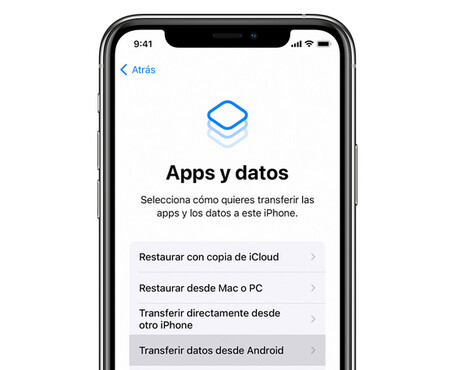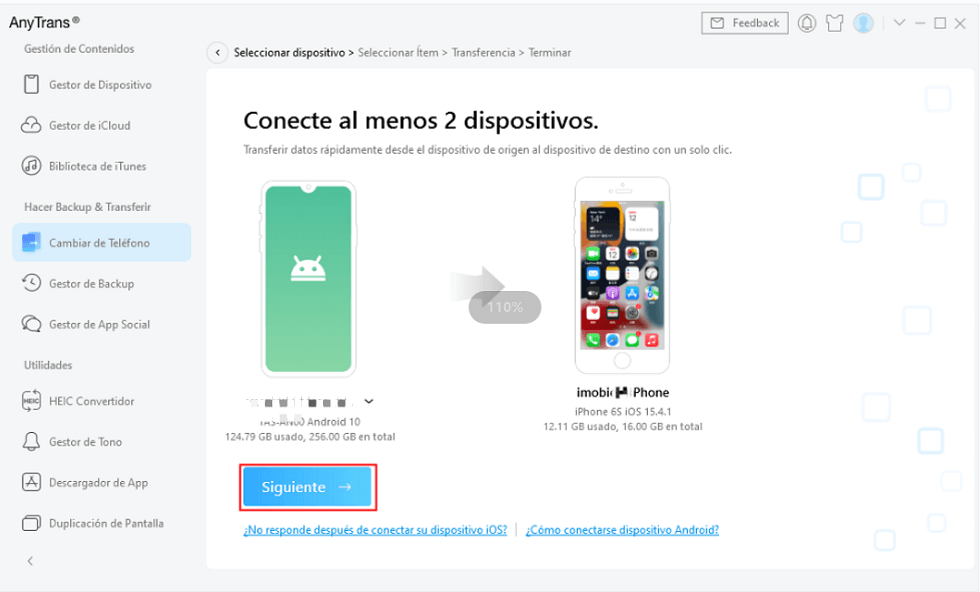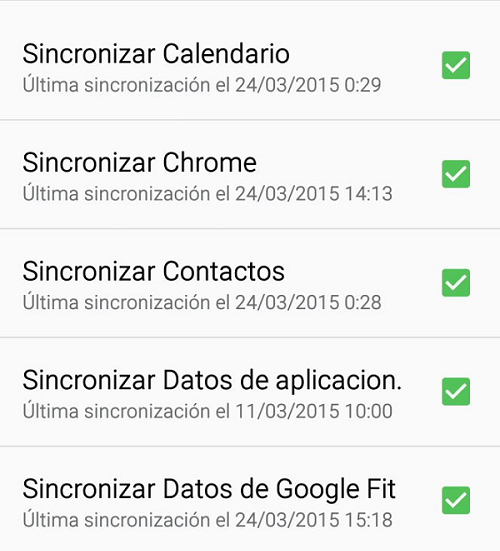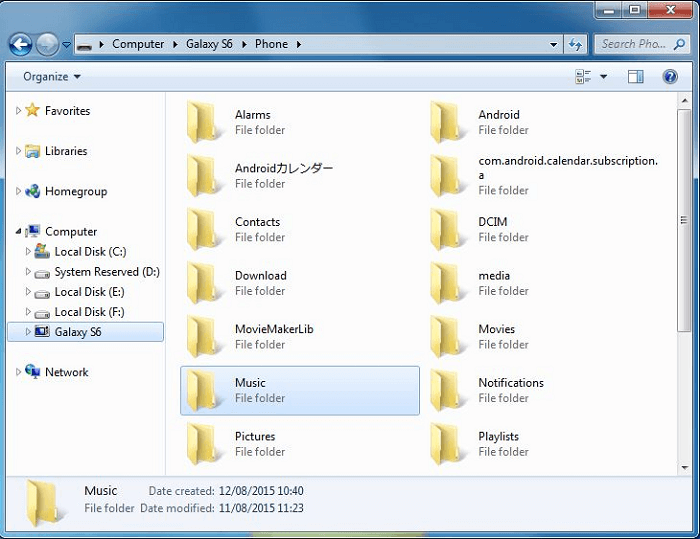[4 Formas] Cómo pasar datos de Android a iPhone
¿Si ha cambiado su celular Android por un móvil iPhone y desea pasar los datos a iPhone? Si tiene esta molestia, no se preocupe, en este artículo, le ofrecemos 4 formas detalladas.
Es bien conocido que iPhone es una marca de teléfonos móviles muy clásica, no solo por su alto precio, sino también por su pionera tecnología de telefonía móvil, su hermosa apariencia de diseño y su entorno de uso seguro. Para muchas personas, iPhone será la primera opción si necesitan comprar un nuevo celular.
Si ha cambiado su celular Android por iPhone nuevo o iPhone de segunda mano, incluido que ha recibido un regalo de iPhone. En caso de guardar importante archivos como foto, vídeo, mensaje, contacto, mientras no quiere perderlos, supongo que tenga la molestia de pasar datos de Android a iPhone.
Si se encuentra en la situación mencionada, no se preocupe, en este artículo, le decimos 4 formas, cada uno con pasos específicos y con fotos necesarias:
También puedes ver este video tutorial para saber cómo pasar datos de Android a iPhone con facilidad:
1. Pasar datos de Android a iPhone con Pasar a iOS
Dado que los teléfonos iPhone y los teléfonos Android usan diferentes sistemas operativos, no es tan simple transferir datos de un teléfono Android a un celular iPhone como la transferencia entre dispositivos iOS, lo que causa muchas molestias innecesarias. Muchos usuarios se han quejado de este problema. Así que la compañía ha lanzado Pasar a iOS(Move to iOS), un software que ayuda a transferir datos. Esto alivia el problema hasta cierto punto.
Si quiere pasar datos de Android a iPhone por este método, debe prestar atención al hecho de que requiere un conecto de WIFI estable durante el proceso, mientras los pasos son complicados y difíciles para operar. Además solo le permite transferir contactos, historial de mensajes, fotos y videos de la cámara, marcadores web, cuentas de correo electrónico, calendarios y aplicaciones gratuitas. La música, los libros y los documentos PDF deben moverse manualmente.
La segunda manera presta pasos sencillas y apoya transferencia de todos los tipos de datos, le recomendamos que úselo para pasar datos sin molestia.
Abajo son los pasos con detalle:
Paso 1 Abra la aplicación Pasar a iOS en dispositivo iPhone, elija Transferir datos desde Android, una vez que elija este método, tendrá que borrar el contenido de su iPhone.
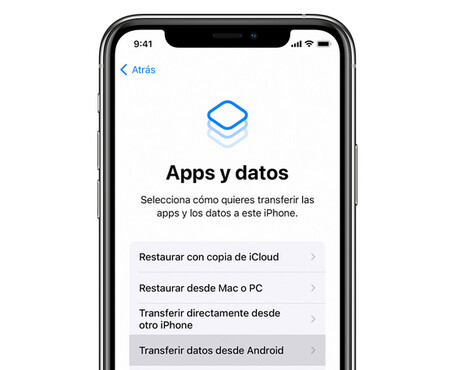
Pasar datos de Android a iPhone con Pasar a iOS
Paso 2 Descargue Pasar a iOS desde Google Play e instálelo en su dispositivo Android, después de abrirlo, haga clic en aceptar cuando los términos y condiciones aparecen en la pantalla.

Haga clic en Acepto para pasar datos de Android a iPhone
Paso 3 Ahora el dispositivo iPhone creará una red WIFI privada, haga que el equipo Android esté conectado con la red, e introduzca el código de seguridad de seis o diez dígitos cuando se muestra en su dispositivo iPhone.

Introducir código para transferir datos desde Android a iPhone
Paso 4 Después de conectar, espere a que aparezca la pantalla Transferir datos, y seleccione el contenido que desea transferir y toque continuar. Luego, espere a finalizar el dispositivo iOS, aunque el dispositivo Android indique que el proceso se ha completado. La transferencia puede tardar un rato, depende de la cantidad de los contenidos que haya elegido.
Transferir datos de Android a iPhone con herramienta profesional
El método que acabamos de mencionar todavía tiene muchas limitaciones e inconvenientes, muchos usuarios de iPhone no están satisfechos con la aplicación y buscan una manera sencilla para lograr una transferencia fácil de datos del sistema Android al sistema iPhone. Por lo tanto, le recomendamos AnyTrans, un software profesional de transferencia de datos de iOS, con la ayuda de Cambiar de teléfono-Teléfono a iPhone. También ofrece otras potentes funciones útiles para usuarios iOS. En términos de transmisión de datos, tiene las siguientes ventajas:
- Operación simple y conveniente. No requiere pasos complicados como la aplicación Pasar a iOS, solo necesita unos 3 clics rápidos para finalizar la transmisión.
- Varios tipos de archivos de transferencia. Admiten 27 tipos de datos a trasladar como fotos, vídeos, música, documentos, mensajes de texto, información de contacto y otras cosas que se puede pensar.
- Rápida velocidad de transferencia, menos de 1 minuto. Ahorra su precioso tiempo en gran medida.
- Aplicable a todos los modelos de Android y iPhone, no se preocupe por la falta de coincidencia del dispositivo.
Ahora puede descargar AnyTrans gratis para transferir datos de Android a iPhone de forma fácil, incluso no posee ningún conocimiento técnico.
Los siguientes son los pasos específicos de la operación:
Paso 1 Descargue e instale AnyTrans en su computadora, después conecte por separado el dispositivo Android y el dispositivo iPhone a su computadora. Abra AnyTrans, haga clic en el ícono de dos teléfonos, seleccione Teléfono a iPhone y pulse en Migrar Ahora para trasladar datos.

Pasar datos de Android a iPhone mediante AnyTrans
Paso 2 Confirme que AnyTrans reconoce correctamente el modelo de teléfono Android y iPhone y haga clic en Siguiente para continuar.
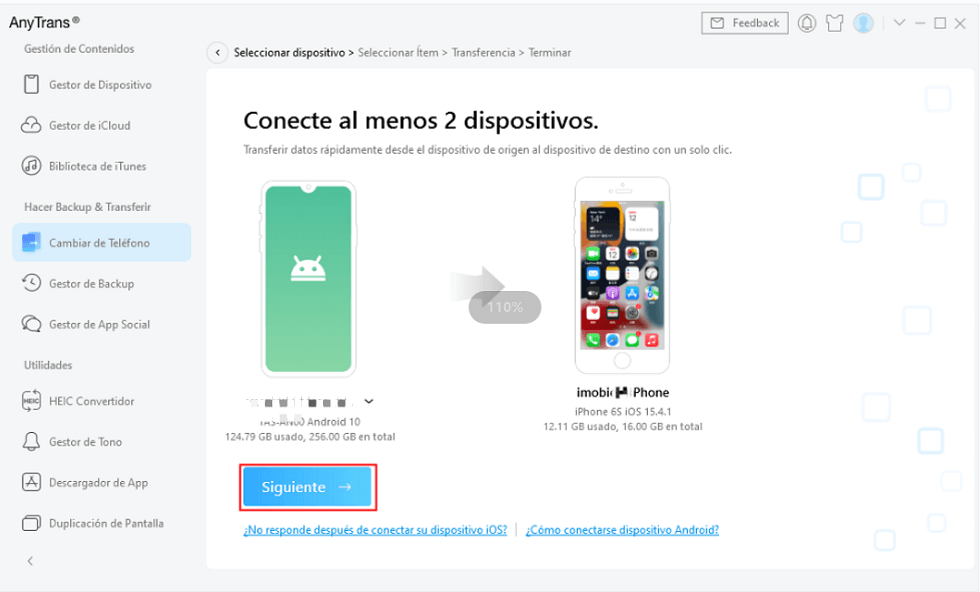
Haga clic en Siguiente pasar pasar datos de Android a iPhone
Paso 3 Elija el tipo de datos que quiere transferir, puede ser Canción y otro tipo, como lo indica en la imagen abajo, haga clic en Siguiente para finalizar la transferencia. Después de un rato, los datos elegidos se aparecerán en su teléfono iPhone.

Cómo pasar datos de Android a iPhone
Paso 4Por último, AnyTrans va a pasar los datos con éxito.

Transferir datos de Android a otro iPhone con éxito
Pasar contactos/correos/calendarios de Android a iPhone
El iPhone es compatible con Google, Exchange, Yahoo y muchos otros proveedores de correo electrónico, por lo que puede iniciar sesión en su cuenta de correo electrónico en el iPhone y usar los mismos contactos y calendarios en su teléfono Android para pasarlos desde Android a iPhone. Aquí toma Gmail como ejemplo.
Haga estos pasos en su dispositivo Android:
Paso 1 Abra Ajuste > Seleccione su cuenta de Gmail > Haga clic en Sincronizar contactos/Correo/Calendarios.
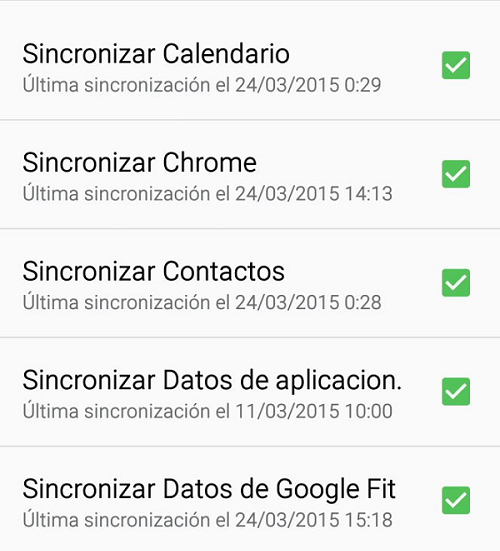
Cómo pasar correo, contactos y calendarios de Android a iPhone
Paso 2 Toque Sincronizar ahora, los archivos seleccionados también se sincronizarán al mismo tiempo.
Haga lo siguiente en su dispositivo iPhone para pasarlos:
Abra Ajuste > presiona Correo, Contactos y Calendarios o presiona Cuentas y Contraseñas.
Después, elija Agregar cuenta > seleccione Gmail > ingrese la información de su cuenta > haga clic en Siguiente para continuar > elija la opción de sincronización de correo, contactos y calendarios
Paso 3 Los datos que ha seleccionado se van a sincronizar a su teléfono iPhone.
Transferir fotos/músicas/videos de Android a iPhone
En la parte principal del texto, hemos dicho que la transferencia de datos de Android a iPhone es un proceso largo y complicado, pero si tiene suficiente tiempo, conocimiento y paciencia, puede probar este método a través de iTunes para pasar fotos, músicas y videos. Es necesario descargar e instalar la última versión de iTunes en computadoras Mac o PC. A lo que tiene que prestar atención es que iTunes borrará el contenido existente en su dispositivo iPhone al hacer copia de datos.
Aquí son los pasos con detalle:
Paso 1 Conecte su teléfono Android a la computadora, elija las canciones, fotos y videos que desea transferir y pegarlos a una nueva carpeta en la computadora.
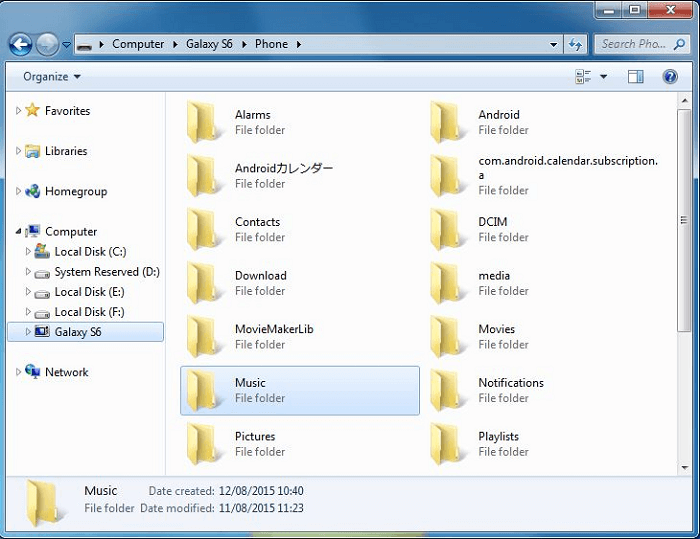
Cómo pasar música, fotos y videos de Android a iPhone
Paso 2 Después de pegarlos, desconecte el celular Android y conecte su iPhone a la computadora.
Para pasar música:
Paso 1Abra iTunes y haga clic en Archivo y elija Agregar carpeta a la biblioteca.
Paso 2Elija la carpeta que creó antes y pase música a la biblioteca de iTunes. Haga clic en la pestaña Dispositivo.
Paso 3Elija Música, luego haga clic en Sincronizar música, seleccione las canciones que quiere trasladar y haga clic en Aplicar, espere unos segundos, las canciones se pasarán con éxito a su iPhone.
Para pasar fotos y videos desde Android hasta iPhone:
Paso 1Abra iTunes, haga clic en Archivo y elija Agregar carpeta a la biblioteca, seleccione la carpeta que creó antes y pase fotos y videos a la biblioteca de iTunes.
Paso 2Toque Dispositivo y elija fotos, haga clic en Sincronizar fotos, seleccione las fotos y videos que quiere trasladar.
Paso 3Luego toque Aplicar, un rato depués, las fotos y videos eligidos se ha pasado con éxito.
Conclusión
En este artículo, le hemos mostrado 4 métodos para pasar datos de Android a iPhone. En general, le recomendamos el segundo método, o sea, usar la tercera herramienta profesional. No solo es poderoso en gestor de datos de iOS, sino también que puede ayudarle sin requisito de conocimiento profesional:
- Organizar fotos y videos desordenadas para que pueda encontrar la foto exacta rápidamente
- Sincronizar fotos almacenados en MAC / IPAD a iPhone solo con un clic
- Descargar y manejar aplicaciones de iOS de manera eficiente
Si tiene cualquier duda sobre pasar datos de Android a iPhone, no dude en contactarnos en cualquier momento, le responderemos lo antes posible después de verlo.
Ahora puede descargar AnyTrans pasa pasar datos de Android a iPhone y usarlo para resolver su otra molestia de su dispositivo iOS.

Rebeca Xia


Miembro de iMobie, interesa mucho por resolver los problemas relacionados con iOS & Android.
 AnyUnlock
AnyUnlockDroidKit
 PhoneRescue para iOS
PhoneRescue para iOSPhoneRescue para Android